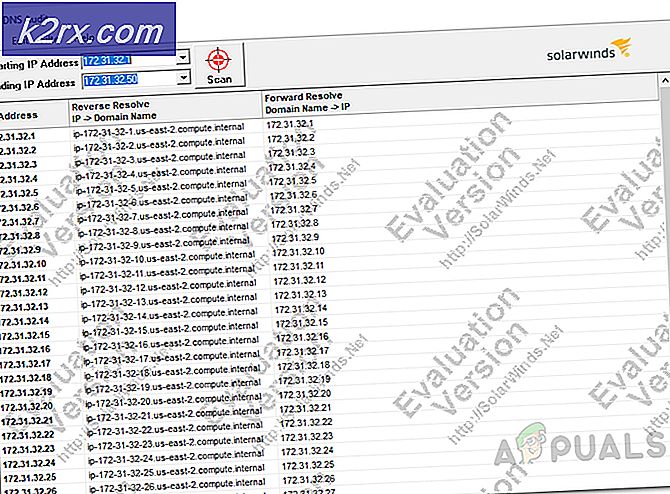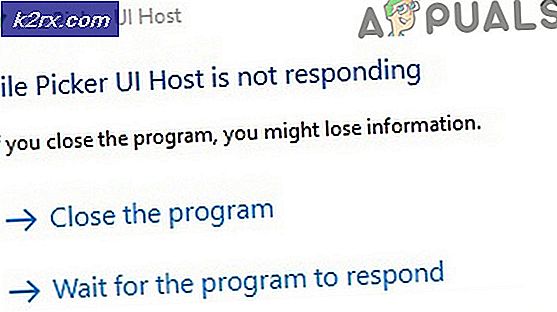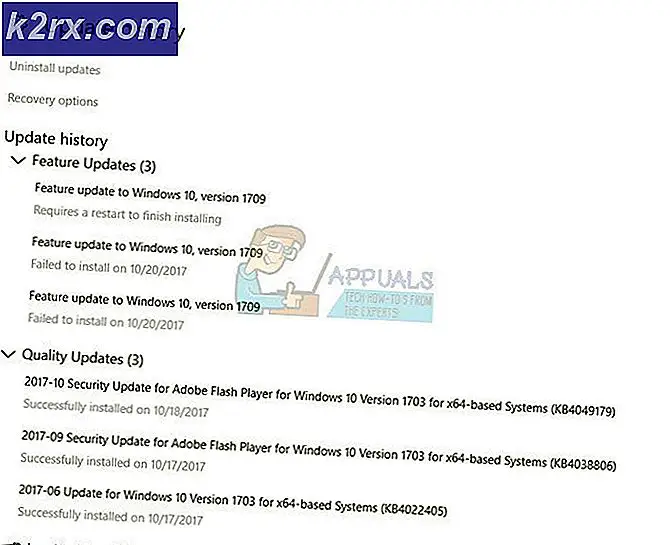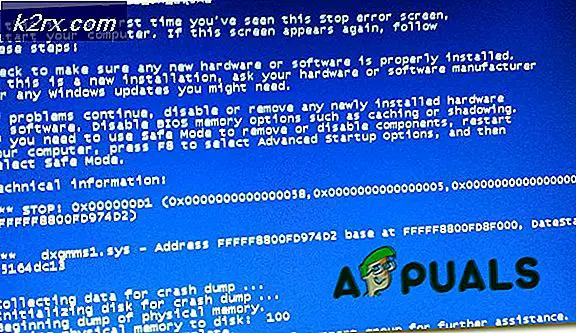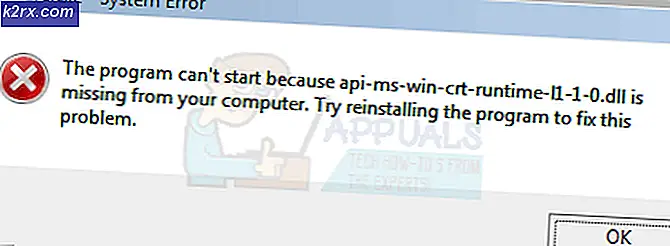Cách đặt Yahoo làm Trang chủ của bạn
Trên trình duyệt internet dưới bất kỳ hình thức nào, trang chủ hoặc trang chủ là cơ sở hoạt động của trình duyệt - đó là những gì bạn thấy khi bạn khởi chạy trình duyệt. Trong hầu hết các trường hợp, trang chủ của trình duyệt được đặt trước cho một trang được tạo bởi nhà sản xuất trình duyệt internet. Tuy nhiên, các trình duyệt internet có thể được tùy chỉnh theo một mức độ không thể tin được, và điều đó bao gồm việc thay đổi trang chủ của trình duyệt của bạn về cơ bản bất cứ điều gì bạn muốn. Ở đây, bất cứ điều gì bạn muốn có nghĩa là bất kỳ trang web bạn muốn, và bạn có toàn bộ World Wide Web để lựa chọn. Khi người dùng đặt trang chủ của họ thành một cái gì đó khác với mặc định, họ sẽ thay đổi chúng thành các trang web mà họ sử dụng nhiều nhất.
Nhiều khách hàng quen của Internet sử dụng Yahoo và nhiều dịch vụ khác nhau hơn bất kỳ trang web nào khác và những khách hàng quen này thường muốn đặt trang chủ của trình duyệt internet của họ vào trang web của Yahoo. Rất may, làm như vậy là không chỉ có thể nhưng cũng rất dễ dàng về cơ bản mọi trình duyệt internet mọi người những ngày này sử dụng. Dưới đây là cách bạn có thể đặt Yahoo làm trang chủ của bạn trên một số trình duyệt internet phổ biến nhất và phổ biến nhất hiện nay:
Trên Google Chrome
- Nhấp vào nút Trình đơn (được biểu thị bằng 3 dấu chấm dọc) trong thanh công cụ của Google Chrome.
- Nhấp vào Cài đặt .
- Trong phần Giao diện, hãy đảm bảo rằng nút bật / tắt Hiển thị nút trang chủ được bật. Công tắc này điều khiển nút Home (nút có nghĩa đen như hình nhà) được hiển thị trên thanh công cụ của Google Chrome hay không. Nhấp vào nút này, bất kể bạn đang ở đâu, đưa bạn đến trang chủ của bạn. Bạn cần phải có nút Trang chủ hiển thị nếu bạn muốn đặt trang chủ tùy chỉnh trong Google Chrome.
- Trong nút chuyển đổi Hiển thị nút Trang chủ, hãy chọn tùy chọn Nhập địa chỉ web tùy chỉnh .
- Nhập địa chỉ web của bất kỳ trang web Yahoo nào bạn muốn làm trang chủ của mình vào trường Nhập địa chỉ web tùy chỉnh .
- Trong phần Khi khởi động, hãy chọn tùy chọn Mở trang hoặc tập hợp các trang cụ thể.
- Nhấp vào Thêm trang mới .
- Nhập địa chỉ web của trang web Yahoo mà bạn muốn làm trang chủ của mình.
- Nhấp vào Thêm . Trang web Yahoo mà bạn chỉ định giờ đây sẽ là trang Chrome sẽ đưa bạn đến khi bạn khởi chạy trang web đó lần đầu tiên trong một phiên.
- Đóng tab Cài đặt .
- Nhấp vào nút Home và bạn sẽ thấy Chrome đưa bạn đến trang web Yahoo mà bạn muốn trở thành trang chủ của mình.
Trên Internet Explorer
- Nhấp vào nút Tools (được biểu diễn bằng một bánh răng) trong thanh công cụ của Internet Explorer.
- Nhấp vào tùy chọn Internet .
- Trong phần Trang chủ của tab Chung, thay thế bất kỳ nội dung nào trong trường địa chỉ web bằng địa chỉ web của trang web Yahoo mà bạn muốn tạo trang chủ của mình.
- Chọn tùy chọn Bắt đầu với trang chủ trong tab Khởi động .
- Nhấp vào Áp dụng và sau đó nhấp vào OK .
- Nhấp vào nút Home trong thanh công cụ của Internet Explorer hoặc nhấn Alt + Home và bạn sẽ thấy rằng Internet Explorer sẽ đưa bạn đến trang chủ mà bạn chưa chỉ định.
Trên Mozilla Firefox
- Nhấp vào nút Menu (được thể hiện bằng ba đường ngang xếp chồng lên nhau như một cái bánh burger) trong thanh công cụ của Firefox.
- Nhấp vào Tùy chọn trong trình đơn kết quả.
- Trong phần Khởi động, mở menu thả xuống bên cạnh tùy chọn Khi Firefox khởi động: và nhấp vào Hiển thị trang chủ của tôi để chọn nó.
- Nhập địa chỉ web của trang web Yahoo bạn muốn làm trang chủ của Firefox vào trường Trang chủ:.
Khi bạn làm như vậy, các thay đổi của bạn sẽ được lưu tự động - không có gì khác để bạn thực hiện. Chỉ cần đóng Tùy chọn của Firefox và từ đây trở đi, bất cứ khi nào bạn nhấp vào nút Trang chủ hoặc khởi động Firefox, bạn sẽ được đưa đến trang web Yahoo đã chỉ định.
Mẹo CHUYÊN NGHIỆP: Nếu vấn đề xảy ra với máy tính của bạn hoặc máy tính xách tay / máy tính xách tay, bạn nên thử sử dụng phần mềm Reimage Plus có thể quét các kho lưu trữ và thay thế các tệp bị hỏng và bị thiếu. Điều này làm việc trong hầu hết các trường hợp, nơi vấn đề được bắt nguồn do một tham nhũng hệ thống. Bạn có thể tải xuống Reimage Plus bằng cách nhấp vào đâyTrên Microsoft Edge
- Nhấp vào nút Menu (được biểu thị bằng ba dấu chấm theo chiều ngang) trong thanh công cụ của Microsoft Edge.
- Trong phần Khi khởi động, hãy chọn tùy chọn Mở trang hoặc tập hợp các trang cụ thể.
- Nhấp vào Đặt trang bên cạnh tùy chọn Mở trang hoặc tập hợp các trang cụ thể.
- Trong trường Nhập địa chỉ, nhập địa chỉ web của trang web Yahoo mà bạn muốn chuyển sang trang chủ của Microsoft Edge.
- Nhấp vào OK .
Lưu ý: Microsoft Edge không có nút Home giống như hầu hết các trình duyệt internet khác, do đó, việc đặt trang chủ trên Microsoft Edge về cơ bản đặt trang hoặc tập hợp các trang bạn thấy khi bạn mở Microsoft Edge lần đầu tiên trong một phiên.
Trên Safari
Cuối cùng, nhưng chắc chắn không kém phần quan trọng, nếu bạn là người sử dụng trình duyệt Internet Safari của Apple cho máy tính, đây là những gì bạn cần làm để biến Yahoo thành trang chủ của bạn:
- Nhấp vào nút Safari hoặc Edit (tùy theo trường hợp nào của bạn) trong thanh công cụ của Safari.
- Nhấp vào Tùy chọn trong menu ngữ cảnh kết quả.
- Trong tab Chung, mở menu thả xuống bên cạnh Safari mở ra với: tùy chọn và nhấp vào Trang chủ để chọn nó. Làm như vậy sẽ yêu cầu Safari mở trang chủ của bạn bất cứ khi nào bạn mở nó lần đầu tiên trong một phiên.
- Mở menu thả xuống bên cạnh Cửa sổ mới mở với: tùy chọn và nhấp vào Trang chủ để chọn nó. Làm như vậy đảm bảo rằng Safari sẽ mở trang chủ của bạn bất cứ khi nào bạn mở một cửa sổ Safari mới trong một phiên liên tục.
- Nhập địa chỉ web của trang web Yahoo bạn muốn làm trang chủ Safari vào trường Trang chủ:.
- Nếu được yêu cầu làm như vậy, hãy lưu các thay đổi của bạn.
Theo mặc định, Safari không có nút Trang chủ trong thanh công cụ của nó. Bạn sẽ phải tự thêm nút Trang chủ vào thanh công cụ của nó - để làm như vậy, chỉ cần nhấp vào Xem > Tùy chỉnh Thanh công cụ và kéo nút Trang chủ vào thanh công cụ Safari. Nút Home sẽ được thêm vào bất kỳ vị trí nào bạn thả nút Home trên thanh công cụ. Với nút Home được thêm vào thanh công cụ của Safari, Safari sẽ đưa bạn đến bất kỳ trang web Yahoo nào bạn đặt làm trang chủ mỗi lần bạn nhấp vào nút Trang chủ, chưa kể bất cứ khi nào bạn mở Safari hoặc bất cứ khi nào bạn mở một phiên bản Safari mới về phiên duyệt web đang diễn ra.
Mẹo CHUYÊN NGHIỆP: Nếu vấn đề xảy ra với máy tính của bạn hoặc máy tính xách tay / máy tính xách tay, bạn nên thử sử dụng phần mềm Reimage Plus có thể quét các kho lưu trữ và thay thế các tệp bị hỏng và bị thiếu. Điều này làm việc trong hầu hết các trường hợp, nơi vấn đề được bắt nguồn do một tham nhũng hệ thống. Bạn có thể tải xuống Reimage Plus bằng cách nhấp vào đây